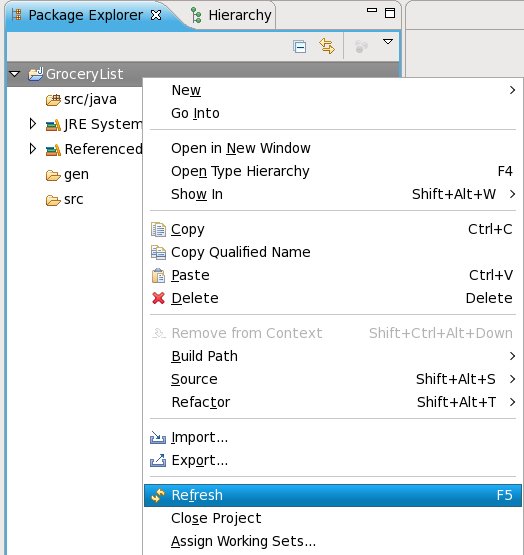In
dem erscheinenden Fenster wählen Sie bitte
(●)
Öffnen mit [Archivmanager (Standard) ]
aus und klicken Sie mit der linken Maustaste auf die
Schaltfläche [ OK ].

Sie
sehen die in der komprimierten Datei enthaltenen Verzeichnisse.
Zum
'entpacken' klicken Sie bitte mit der linken Maustaste auf die
Schaltfläche [ Entpacken ].

Es
wird ein neues Fenster ('Entpacken') geöffnet in dem das
Ziel-Verzeichnis ausgewählt werden kann.
Das
Ziel-Verzeichnis ist durch Ihre Installation von Eclipse, dem
Eclipse-Workspace und dem Eclipse-Project bestimmt.
Für
dieses Beispiel war das
Verzeichnis
/usr/JS_Data/eclipse_workspaces/gr_list/GroceryList
Für
Ihr Project wird das Verzeichnis aber sicher anders sein !
Manövrieren
Sie zum gewünschten Ziel-Verzeichnis und speichern Sie die
Verzeichnisse mit den Dateien durch Anklicken der Schaltfläche
[ Entpacken ].

Nach
dem Entpacken wird ein Fenster zur Bestätigung
angezeigt.
Schließen Sie dieses Fenster durch Anklicken
der Schaltfläche [ Schließen ].
Anschließend
können Sie das Fenster für den Archivmanager schließen
(ohne Abbildung).